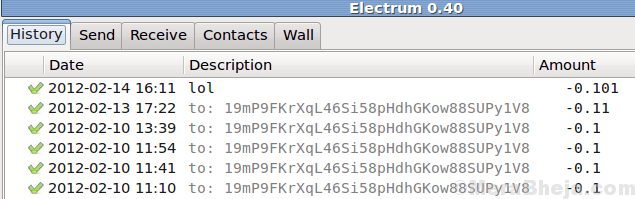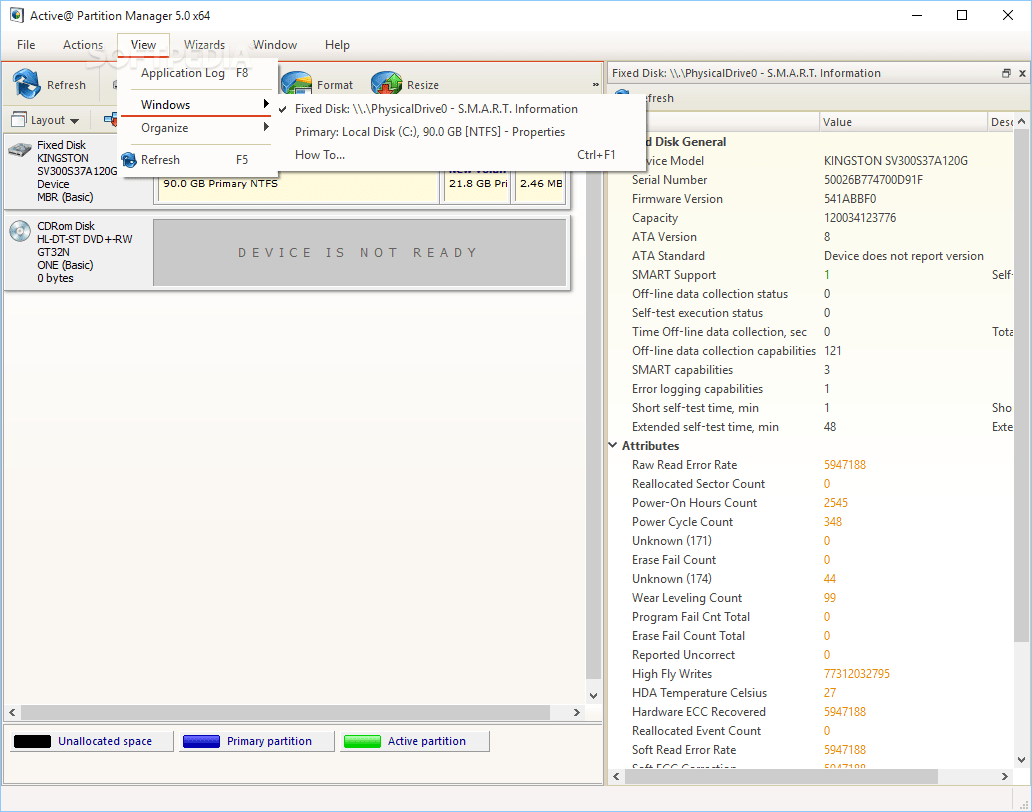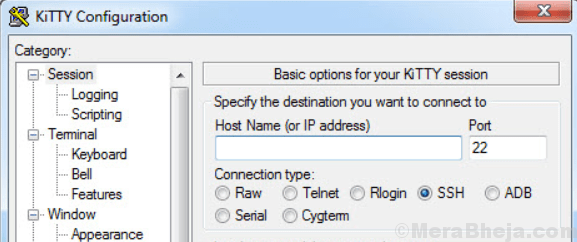Topp 8 gratis skärmtangentbordsprogram: - Tangentbord på skärmen är vad vi brukar se på smartphones och surfplattor som inget tangentbord tillhandahålls med. På smartphones är tangentbord på skärmen det enda sättet man kan skriva, men så är inte fallet med datorer. Så varför skulle någon behöva ett tangentbord på skärmen för sin PC eller laptop? Det kan faktiskt finnas många orsaker till detta. Till exempel är vanligtvis datortangentbord på engelska teckensnitt, och en viss användare kanske alltid vill skriva in sitt modersmål eller på ett språk de är bekvämare med. De kanske inte vill följa en komplicerad procedur för att ladda ner just det typsnittet. I så fall uppskattas ett tangentbord på skärmen som erbjuder hela deras alfabet. Säkerhet är en annan anledning till att användare kanske föredrar tangentbord på skärmen. Tangentbord på skärmen skyddar användare när de är i ett okänt eller offentligt nätverk, förhindrar skador från virus och andra skadliga källor och skyddar användaruppgifter från att spåras och lagras genom tangentbordsspårning källor. Det finns många tangentbord på skärmen tillgängliga på internet, men alla erbjuder specifika funktioner, så att användaren har det att avgöra om de vill ha ett tangentbord på skärmen som fokuserar mer på användarskydd eller på multifunktionalitet. Här listar vi våra topp 8 gratis tangentbord på skärmen:
Läs också:De bästa tangentbordsprogrammen för din Android-telefon
Gratis virtuellt tangentbord
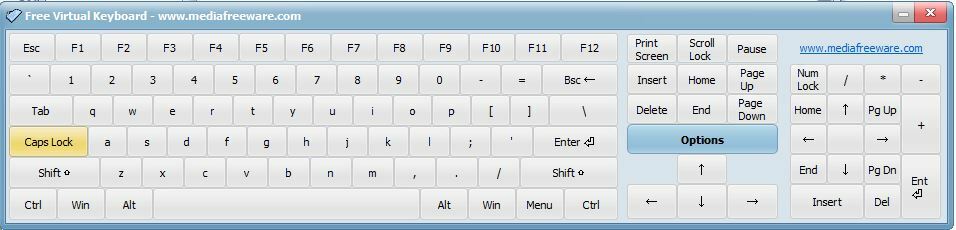
Den här appen är helt gratis och riktigt praktisk eftersom den kan lagras i en penna och bara anslutas och användas när du vill. Den erbjuder en standardtangentbordskärm på skärmen och låter dig skriva in alla fönster precis som ett fysiskt tangentbord gör. Appen kan ändra storlek på sig själv snabbt och enkelt, så att en användare kan ändra storlek på den efter deras behov. Användaren kan till och med ändra färg på tangentbordet med bara ett klick på titelraden. Appen är enkel att installera och förblir ovanpå alla andra fönster som är öppna, så att användaren lätt kan komma åt den. Användaren kan flytta tangentbordet på valfri del av skärmen och inaktivera nummertangenten om det behövs. De enda nackdelarna med denna app är att den inte stöder alla språk; endast de mer populära eller välkända och begränsade alternativ erbjuds användaren för att anpassa sin upplevelse med skärmtangentbordet. Annars är den här appen värt att prova.
Du kan ladda ner gratis virtuellt tangentbord här: http://www.mediafreeware.com/free-virtual-keyboard.html
Skärmtangentbord bärbart
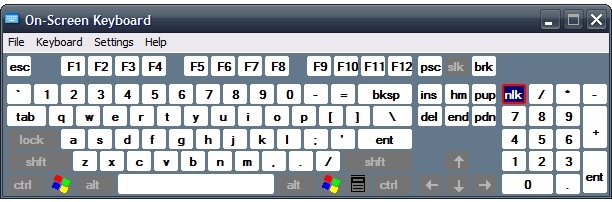
Denna app ser inte särskilt attraktiv ut, men erbjuder grundläggande tangentbordsfunktioner och är lätt att flytta runt på skärmen. On-Screen Keyboard Portable lagrar till och med de inställningar du ställer in när du använder tangentbordet och behåller dessa inställningar för din användning nästa gång du vill använda det, vilket är en riktigt cool funktion. Säkerhetsmässigt kan den här appen dock inte skydda användaren från skadlig programvara eller från spårningskällor som får och lagrar användaruppgifter som lösenord. Det ger dock skydd från hårdvaruknapploggningskällor. Dessutom är den här appen ganska lätt på systemet och kan lagras enkelt i USB-enheter vilket motiverar det "bärbara" anspråket i dess namn. En annan trevlig sak med appen är att den är kompatibel med alla versioner av Windows, även den ganska gamla Windows 95, så många Windows-användare kan använda den.
Du kan ladda ner skärmtangentbordet här: http://on-screen-keyboard-portable.en.softonic.com/
Tangentbord Lite på skärmen
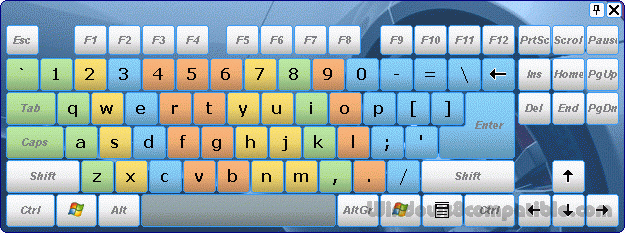
Detta tangentbord på skärmen gör det möjligt för användaren att använda muspekaren som ett traditionellt tangentbord. Komfort gör att du kan anpassa tangentbordet på skärmen och faktiskt visar textförslag och vissa tecken skrivna i olika andra språk, så du behöver inte ladda ner ett separat tangentbord för ett visst språk om du bara vill använda några ord eller tecken från det språk. Detta gör det möjligt för användaren att spara mycket utrymme på sitt system och undvika förvirring som följer med att ha för många appar för samma ändamål. En viktig nackdel med denna programvara är dock att den inte är kompatibel med alla versioner av Windows. Det är särskilt oförenligt med äldre versioner. Dessutom är inte alla alternativ som erbjuds tillgängliga på Comfort Lite, de är bara tillgängliga i Pro-versionen, som du kan prova på en 30-dagars provperiod eller köpa. Comfort Lite är dock gratis, så det är definitivt ett plus.
Du kan ladda ner Comfort On-Screen Keyboard Lite här: http://download.cnet.com/Comfort-On-Screen-Keyboard-Lite/
Microsofts tangentbord på skärmen
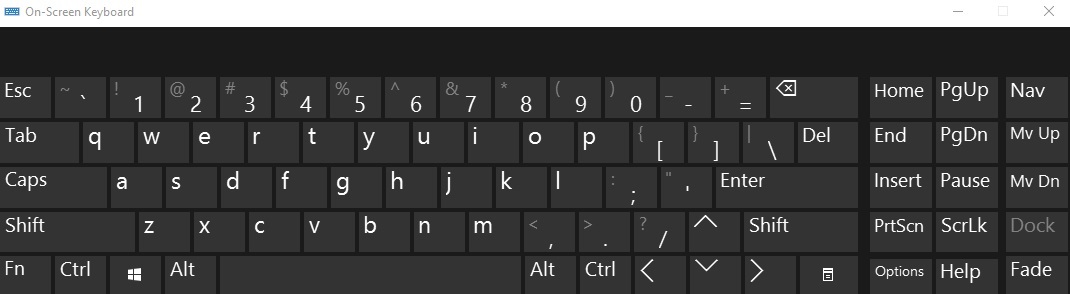
Det här är inbyggt tangentbord på skärmen som kommer med Windows-systemet. Den här appen är naturligtvis kostnadsfri och erbjuder ett snyggt gränssnitt med Windows blå namnlist och bakgrund. Det här tangentbordet är superlätt att använda och föredras mycket av alla Windows-användare som inte vill ladda ner någon extra programvara. Den finns i två layouter, standard och utökat tangentbord. I den utökade tangentbordslayouten visas alla tangenter inklusive siffertangenten, medan i standardlayouten vissa tangenter utelämnas för att spara utrymme. En viktig nackdel med detta skärmtangentbord är dock att det inte kan ändras storlek förutom i Windows 7-versionen.
För att aktivera Microsofts tangentbord på skärmen följer du stegen:
- Klicka på Start-menyn och välj "Alla program" från Start-menyn.
- Klicka på Tillbehör och välj sedan Tillgänglighet.
- Välj alternativet ”Skärmtangentbord”.
Klicka på N-typ
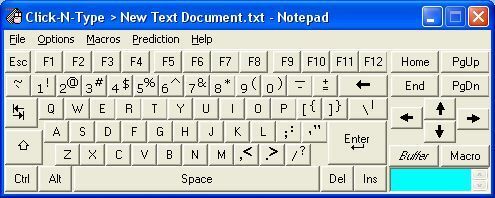
Click-N-Type är känd för sin utmärkta funktionalitet och är en gratis tangentbordsapp på skärmen som gör att användaren kan skriva in alla fönster och alla applikationer som använder markören. Den här appen erbjuder häftiga funktioner som Word Prediction, som alla smarttelefonanvändare känner till och känner till. Även om användaren inte har någon erfarenhet av en smarttelefons knappsats, gör den här appen det enkelt för dem. Flerspråkig anläggning stöds och det finns ett tangentbord som är utformat för att passa varje enskild användares tangentbordbehov. Avancerade funktioner som stavningskontroll erbjuds inte, men appen är pålitlig och fungerar bra. Byggd med tanke på även skrivbehovet hos utmanade personer, den här appen är verkligen unik.
Du kan ladda ner Click-N-Type härifrån: http://cnt.lakefolks.com/
TouchIt virtuellt tangentbord
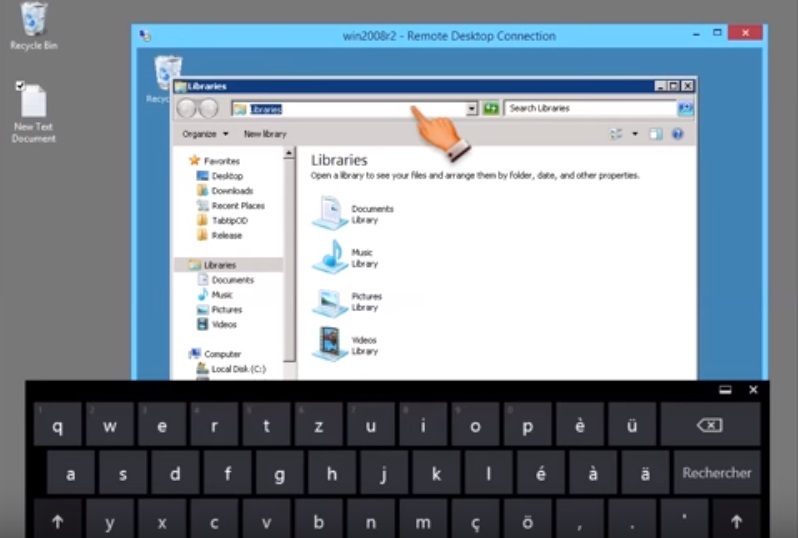
Detta gratis tangentbord på skärmen är väldigt grundläggande i sin layout men erbjuder anpassning av tangentbordet efter användarens önskemål. Appen erbjuder funktioner som uppgiftsbyte så att användaren kan växla mellan fönster och skriva in någon av dem utan att behöva öppna skärmtangentbordet om och om igen. Appen gör det också möjligt för användaren att använda tangentbordet som en slags kontrollpanel genom att tillåta interaktion med andra appar via Windows-meddelanden. Användaren kan lägga till bilder i tangentbordslayouten medan de anpassas och ändra typsnitt också. Några användare har klagat över att appen kraschar ständigt, vilket kan vara en nackdel om den fortsätter att inträffa på lång sikt. En annan nackdel kan vara att alternativen som erbjuds av TouchIt kan bli lite komplicerade att förstå och använda, så det är definitivt häpnadsväckande för oerfarna användare.
Du kan ladda ner TouchIt Virtual Keyboard här: http://chessware.ch/virtual-keyboard/
Neos SafeKeys
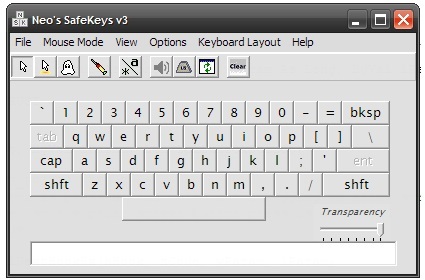
Fokuserad mer på säkerhet än på att erbjuda ett stort antal funktioner, erbjuder denna app utmärkt skydd mot skärmloggare. Varje gång tangentbordet öppnas på användarens skärm öppnas det på en annan del av skärmen och i appen ser till att tangentbordets exakta storlek varierar lite varje gång så att skadliga källor inte spårar dess rörelse. Eftersom användaren av SafeKeys inte behöver klicka när SafeKeys-tangentbordet används kan musrörelser inte spåras. Neos SafeKeys säkerställer också att användarens lösenord alltid skyddas. Den här säkerhetsinriktade appen har en ordnad layout och ett vänligt gränssnitt, det är värt det om du siktar på hög säkerhet som första prioritet i ett tangentbord på skärmen.
Du kan ladda ner Neos SafeKeys här: http://www.aplin.com.au/
Hett virtuellt tangentbord

Denna app erbjuder bara en testversion gratis; du måste betala om du vill ha den fullständiga versionen. Men det är alltid bra att kunna prova något och utvärdera det till din tillfredsställelse innan du måste betala och förbinda dig till det, särskilt när det gäller programvara och applikationer. Hot Virtual Keyboard stöder olika språk och erbjuder automatisk komplettering som ett verktyg för att påskynda din skrivning genom att fylla i dina ord åt dig. Även om vissa användare tycker att detta verktyg är ett hinder och mycket irriterande, har andra användare välsignat det för att spara tid och öka effektiviteten. När det gäller tangentbordslayouter är Hot Virtual Keyboard inte kvar - det erbjuder över 70 tangentbordslayouter för användaren att välja mellan, eller mixa och matcha för att skapa sitt eget personliga tangentbord. Appen låter dig också använda den för att styra flera andra Windows-funktioner, som att tilldela nycklar för att ansluta eller koppla bort ett nätverk, stänga av och sätta på skärmen etc. Den enda nackdelen är att endast testversionen är gratis, men om användaren verkligen gillar det kan de överväga att köpa den som en långsiktig investering, som en gång den är köpt, kräver appen inte mer betalning och erbjuder full tjänster.
Du kan ladda ner Hot Virtual Keyboard härifrån: http://hot-virtual-keyboard.com/